Получение информации от Copilot
Используйте Copilot, чтобы получать информацию о вашей воронке продаж, обобщать сведения об интересах и возможных сделках, а также получать последние новости об организациях. Вы можете использовать заранее заданные запросы или задавать вопросы на естественном языке. В этой статье описаны некоторые предопределенные запросы, которые можно использовать, чтобы получать информацию из Copilot. Узнайте больше о чате с Copilot на естественном языке.
Показать мою воронку продаж
Copilot может предоставить список назначенных вам открытых возможных сделок, отсортированный по предполагаемой дате закрытия.
Откройте Copilot, выберите значок искры (![]() ), выберите Получить информацию>Показать мой конвейер и выберите Ввод.
), выберите Получить информацию>Показать мой конвейер и выберите Ввод.
Сводка по организации
Важно
- Функция "Сводка по организации" является предварительной версией функции.
- Предварительные версии функций не предназначены для использования в производственной среде, а их функциональность может быть ограничена. Для этих функций действуют дополнительные условия использования и они доступны перед официальным выпуском, чтобы клиенты могли досрочно получить доступ и предоставить отзывы.
Заметка
Эта функция доступна только в случае, если ваш администратор включил предварительные версии функций Copilot.
Щелкните значок искры (
 ) и выберите Получить информацию>Сводка по организации.
) и выберите Получить информацию>Сводка по организации.В списке организаций наведите указатель мыши на организацию, по которой требуется создать сводку, и выберите Создать сводку.
Заметка
Сводка по организации также отображается на боковой панели Copilot по умолчанию при открытии записи организации.
Сводка по организации отображается, как показано на следующем изображении:
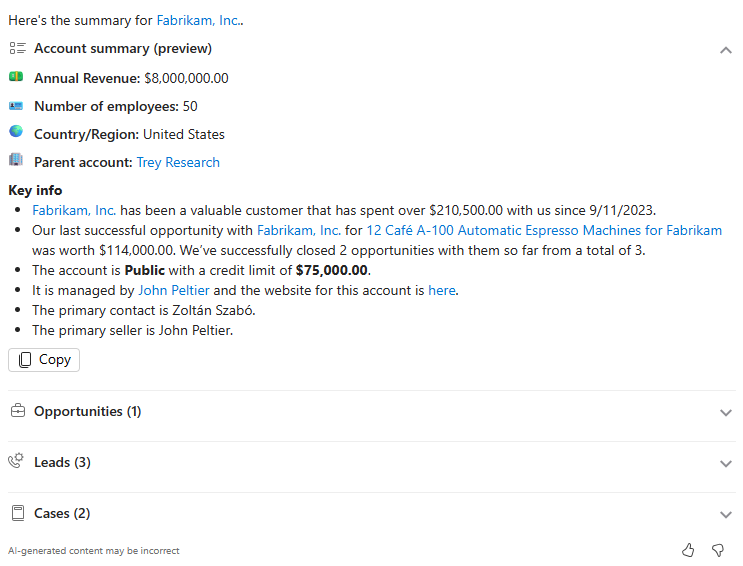
Сводка по организации включает следующую информацию:
- Основные сведения: основные сведения об организации включают годовой доход, количество сотрудников, страну/регион и головную организацию. Если эти сведения доступны в соответствующих полях записи организации, они отображаются в сводке; в противном случае поле не отображается.
- Ключевая информация: ключевая информация включает сведения о том, как долго организация связана с вашей организацией, ее домен, общую стоимость закрытых возможных сделок, последнюю закрытую возможную сделку, последнее действие и другую созданную ИИ информацию.
- Связанные интересы, возможные сделки и обращения: отображаются все открытые интересы, возможные сделки и обращения, связанные с организацией. Перечисленные записи — это записи, к которым у вас есть доступ на чтение. Для каждого раздела отображается не более 10 записей. Выберите раздел, чтобы просмотреть сведения о связанных записях. Чтобы создать сводку по конкретному интересу, возможной сделке или обращению, наведите указатель мыши на запись и выберите Создать сводку. Для отображения обращений в вашей организации должно быть включено приложение Dynamics 365 Customer Service.
Заметка
Администраторы могут настроить поля, которые генерируют сводки и связанную информацию для представления сводки по организации. Дополнительные сведения: Настройка полей для создания сводок и списка последних изменений.
Кроме того, можно детализировать сведения, связанные с организацией, и выбрать предлагаемые запросы, отображаемые под сводкой по организации. Запрос Найти соответствующие учетные записи Sales Navigator появляется, если у вас есть лицензия LinkedIn Sales Navigator. Выберите запрос, чтобы открыть соответствующие учетные записи LinkedIn Sales Navigator, связанные с этой организацией.
Сводка по возможной сделке
Щелкните значок искры (
 ) и выберите Получить информацию>Сводка по возможной сделке.
) и выберите Получить информацию>Сводка по возможной сделке.В списке возможных сделок наведите указатель мыши на возможную сделку, по которой требуется создать сводку, и выберите Создать сводку.
Заметка
Сводка по возможной сделке также отображается на боковой панели Copilot по умолчанию при открытии записи возможной сделки.
Сводка по возможной сделке отображается, как показано на следующем изображении:
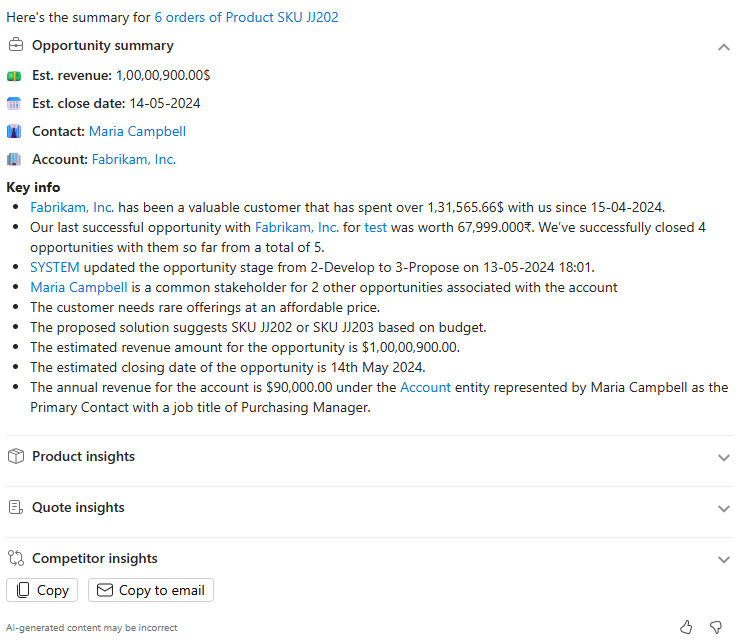
Сводка по возможной сделке включает следующую информацию:
Основные сведения: основные сведения о возможной сделке включают предполагаемый доход, предполагаемую дату закрытия, ключевое контактное лицо по возможной сделке и название организации. Если эти сведения доступны в соответствующих полях записи возможной сделки, они отображаются в сводке; в противном случае поле не отображается.
Ключевая информация: ключевая информация включает сведения о том, как долго организация связана с вашей организацией, общую стоимость закрытых возможных сделок, последнюю закрытую возможную сделку, ход выполнения последней возможной сделки, имя контактного лица в организации с самым большим число возможных сделок и другую созданную ИИ информацию.
Аналитика по продуктам, предложениям с расценками и конкурентам:
- В разделе Аналитика по продуктам отображаются все продукты, связанные с возможной сделкой, вместе с бюджетом и предполагаемым доходом.
- В разделе Аналитика по предложениям с расценками отображается количество предложений с расценками, общих для возможной сделки с датой последнего предложения с расценками.
- В разделе Аналитика по конкурентам отображаются конкуренты, связанные с этой возможной сделкой, а также их сильные и слабые стороны.
Информация, отображаемая в этих разделах, основана на полях, настроенных администратором для создания сводок. Дополнительные сведения: Настройка полей для создания сводок и списка последних изменений.
Мини-приложение для просмотра сводки по возможной сделке
По умолчанию, когда вы открываете возможную сделку, мини-приложение сводки возможной сделки отображается в форме Возможная сделка над мини-приложением На очереди. Мини-приложение отображает аналитику по возможной сделке аналогично сводке по возможной сделке, отображаемой на боковой панели или странице Copilot.
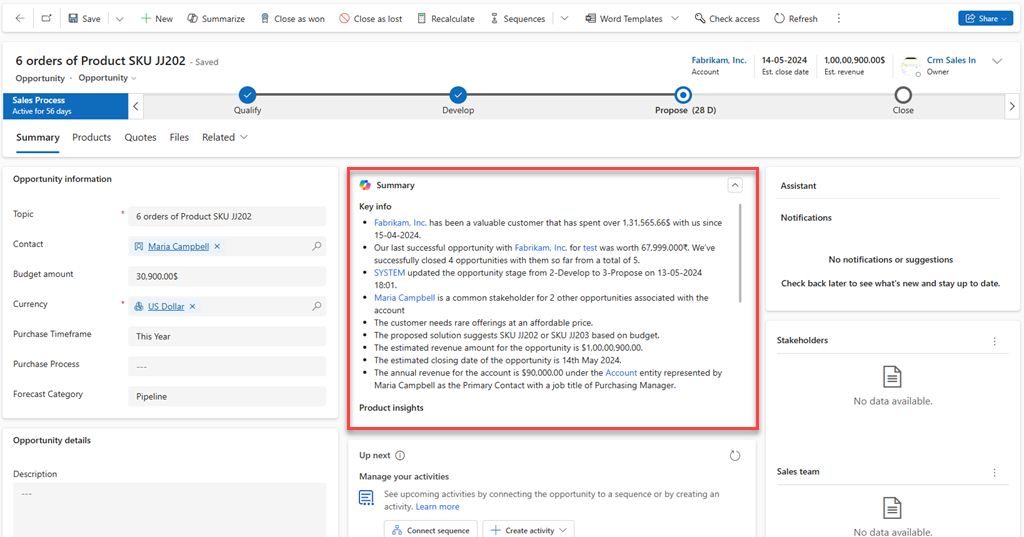
Если вы не видите мини-приложение сводки по возможной сделке в форме Возможная сделка, обратитесь к администратору, чтобы включить его. Дополнительные сведения: Мини-приложение сводки по возможной сделке.
Сводка по интересу
Щелкните значок искры (
 ), выберите Получить информацию>Сводка по интересу и нажмите Ввод.
), выберите Получить информацию>Сводка по интересу и нажмите Ввод.- Когда запись открыта, Copilot создает ее сводку.
- В представлении сетки Copilot перечисляет записи, к которым у вас есть доступ для чтения. Наведите указатель мыши на запись и выберите Создать сводку.
Чтобы получить список изменений для конкретного интереса, введите / после запроса, а затем начните вводить имя интереса.
Хотите просмотреть сводку по другим полям?
Copilot генерирует сводку из набора предопределенных полей. Однако другие поля могут быть для вас более важными. Например, предполагаемый доход, дата закрытия, контакт, этап конвейера и предлагаемое решение могут быть первыми вещами, которые вы ищете в возможной сделке. Попросите вашего администратора Dynamics 365 Sales добавить эти поля в конфигурацию.
Имейте в виду, что поля сводки настраиваются на уровне организации. Убедитесь, что вся ваш отдел по продажам согласен в отношении 10 основных полей, которые наиболее важны для вашего бизнеса.
Обогащайте интересы соответствующей информацией
Copilot может обогащать ваши интересы данными из Dynamics 365 Sales, Dynamics 365 Customer Insights, LinkedIn и Bing. Эти данные могут включать в себя:
Возможные контакты для интереса, исходя из имени интереса, номера телефона, адреса электронной почты и названия компании
Информация о тональности, поведении и интересах клиентов создается на основе унифицированных данных о деятельности в Dynamics 365 Customer Insights, если это настроено. Подробнее
Последние новости об организации, курируемой Bing
Предлагаемые профили контакта из LinkedIn, если у вас есть лицензия LinkedIn Sales Navigator
После того как вы выберете интерес, Copilot предложит другие записи, которые могут быть связаны с интересом и из которых можно получить дополнительную информацию.
Попросите Copilot обобщить интерес.
Если Copilot находит возможные совпадающие записи контактов, он перечисляет их после сводки. Как Copilot сопоставляет интересы с контактами и можно ли настроить поля сопоставления?
Выберите Подключить для соединения интереса с соответствующей записью.
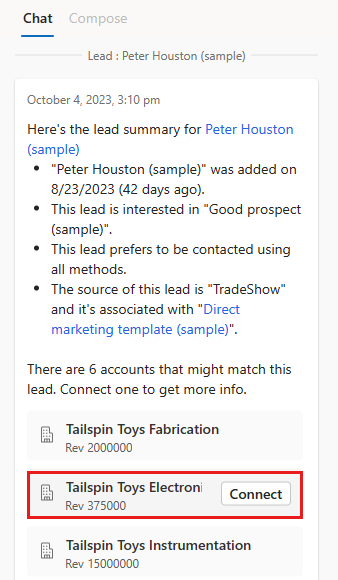
После того как Copilot соединит записи, выберите Получить обновленную сводку по интересам для создания новой сводки, включающей в себя информацию из связанной записи.
Copilot также перечислит поля, которые можно обновить информацией из подключенной записи, например город, штат, номера телефонов и почтовый индекс.
Чтобы обновить запись интереса с использованием предложенных значений, выберите Обновить все.
Обобщение предложений, связанных с записью (предварительная версия)
[Этот раздел содержит предварительную версию документации и может быть изменен.]
Внимание
- Это предварительная версия функции.
- Предварительные версии функций не предназначены для использования в производственной среде, а их функциональность может быть ограничена. Для этих функций действуют дополнительные условия использования и они доступны перед официальным выпуском, чтобы клиенты могли досрочно получить доступ и предоставить отзывы.
Зачастую с вашими записями могут быть связаны такие документы, как предложения и контракты. Copilot может обобщить содержимое этих документов и помочь вам понять ключевые моменты. Например, вы можете попросить Copilot обобщить документ с предложением, чтобы понять бюджет, полномочия (лицо, принимающее решения), потребности и временную шкалу (BANT) возможной сделки.
Заметка
- Эта функция доступна только в случае, если ваш администратор включил предварительные версии функций Copilot.
- В настоящее время Copilot может обобщать только документы PDF и Word.
Откройте запись, например возможную сделку, интерес, организацию или контакт, с которой связаны документы.
На боковой панели Copilot введите запрос Обобщить документ /, затем введите имя документа, который вы хотите обобщить.
Для начала поиска необходимо минимум три символа. Вы можете искать по имени файла. Например:
- Введите Обобщить документ /контракт, чтобы получить список документов, в имени файла которых есть контракт.
- Введите Обобщить документ /pdf, чтобы получить список документов, в имени или расширении файла которых есть pdf.
В зависимости от размера документа, обобщение документа может занять несколько секунд.
Отображение последних новостей по организации
Copilot может получать последние новости о ваших организациях или их упоминаниях, созданные с помощью Bing. Эти обновления новостей могут стать отличным началом разговора и могут помочь вам понять динамику в организации ваших клиентов.
Как и в случае с любым контентом, предоставляемым ИИ, обязательно внимательно прочитайте новостные статьи и убедитесь, что они взяты из подлинного источника и действительно касаются клиента.
Выберите значок искры (
 ), выберите Получить информацию>Получить последние новости для учетной записи и нажмите ВВОД.
), выберите Получить информацию>Получить последние новости для учетной записи и нажмите ВВОД.- Если у вас открыта запись, Copilot перечислит новостные статьи, относящиеся к этой организации.
- Если вы находитесь в представлении сетки, Copilot перечислит новостные статьи для 10 самых популярных организаций, с которыми вы работаете, отсортированные по связанному с ними доходу.
Чтобы получить новостные статьи для определенной организации, введите /, а затем начните вводить имя организации.
См. также
Обратная связь
Ожидается в ближайшее время: в течение 2024 года мы постепенно откажемся от GitHub Issues как механизма обратной связи для контента и заменим его новой системой обратной связи. Дополнительные сведения см. в разделе https://aka.ms/ContentUserFeedback.
Отправить и просмотреть отзыв по